
著作者:vectorjuice/出典:Freepik
本記事はこんな方におすすめ
- メタマスクのアカウントとウォレットの違いがわからない
- メタマスクのアカウントやウォレットを複数つくる方法を知りたい
- 利便性やセキュリティを強化したい
この記事を読めばメタマスクのウォレットを複数作成でき、利便性やセキュリティが向上しますよ。
メタマスクのウォレットをまだ持っていないという方は下記の記事をどうぞ。
>>MetaMask(メタマスク)ウォレットの作り方・始め方【スマホ版・PC版あり】
この記事を書いた人
仮想通貨ブロガー
NFTコレクター
NFTの含み益7桁
メタマスクのアカウントとウォレットの違い
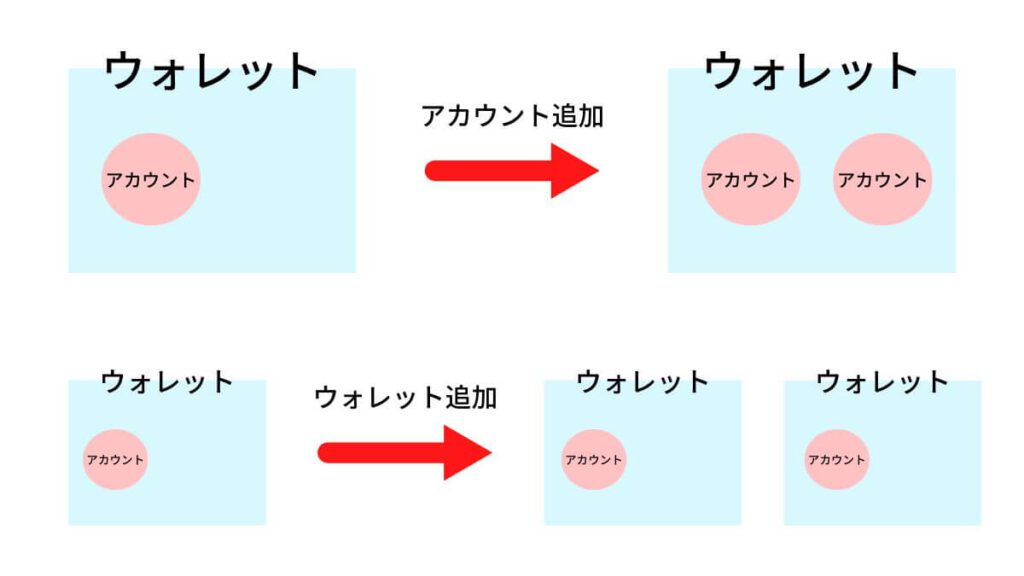
メタマスクのアカウント
- 追加すると既存ウォレットを共有する
- 作成時にリカバリーフレーズを取得できない
- 作成時に秘密鍵を取得できる
メタマスクのウォレット
- 複数つくるとウォレットをわけて利用できる
- ウォレット内に複数のアカウントを追加できる
- 作成時にリカバリーフレーズと秘密鍵の両方を取得できる
基本的にはアカウントを複数つくるよりもウォレットを複数つくった方がいいです。
理由は、
- 操作しているネットワークがわかりやすくなり、誤送金による資金消失リスクを減らせる
- ウォレットをわけることでハッキング被害を最小限に抑えられる
- 資金管理や操作がしやすくなる
からです。
よって、ウォレットを複数つくりましょう。
なお、今回はメタマスクのアカウントを複数つくる方法もおまけで解説しますが飛ばしてしまってもOKです。
メタマスクのアカウントを複数つくる方法
それではメタマスクのアカウントを複数つくる方法を解説していきますね。
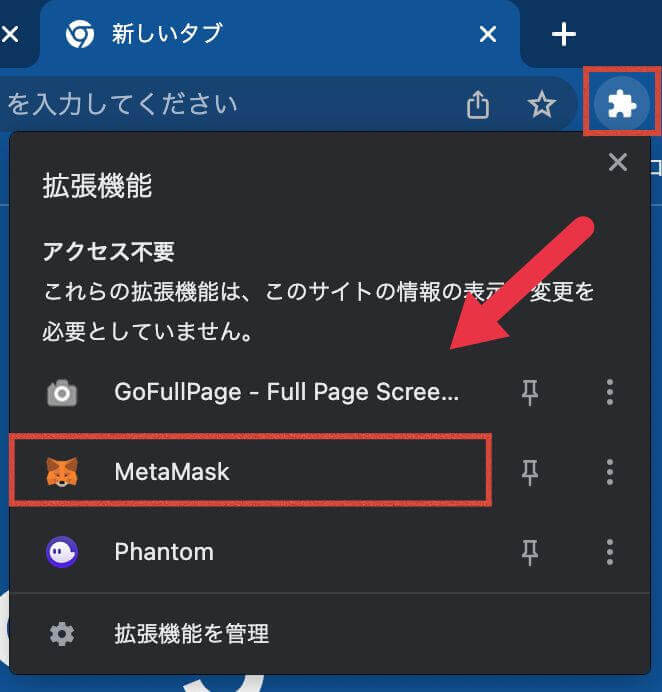
「拡張機能」→「MetaMask」を開いてログインしましょう。
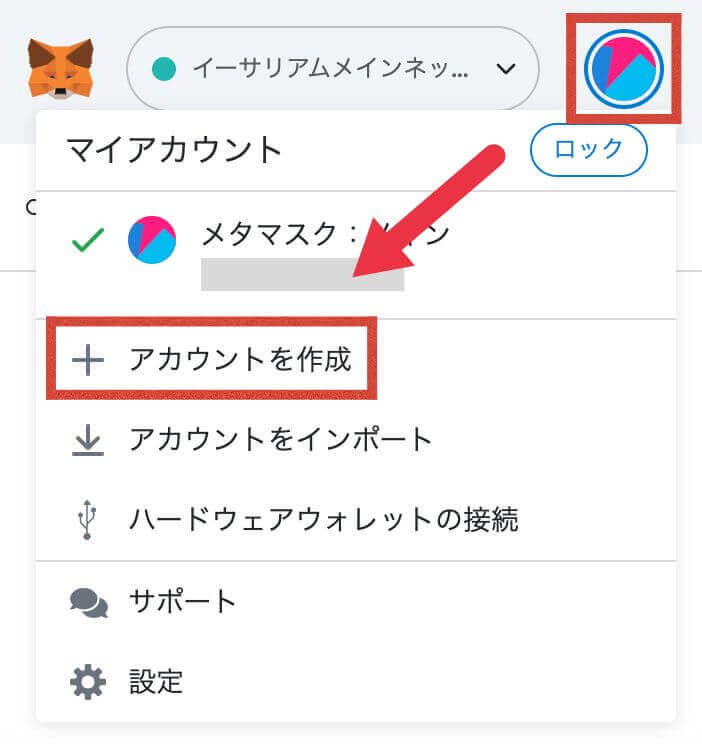
次に「アカウントを作成」をクリック。
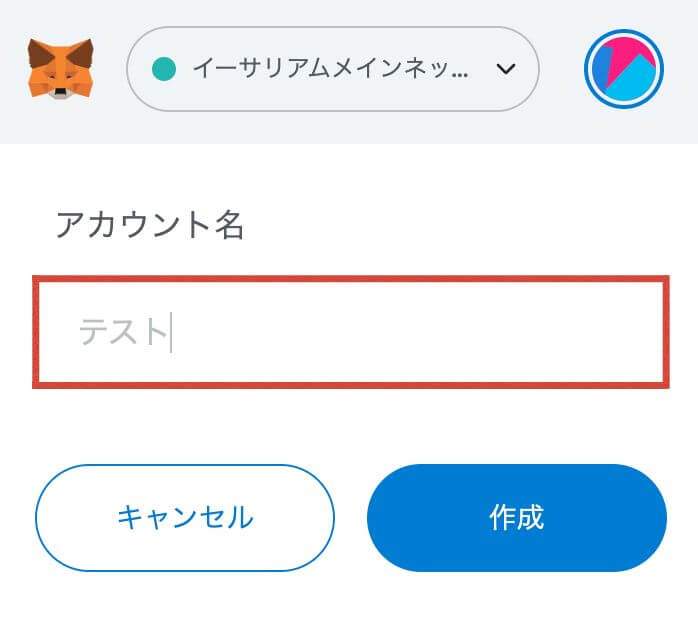
続いて「アカウント名」を入力し、「作成」をクリックします。
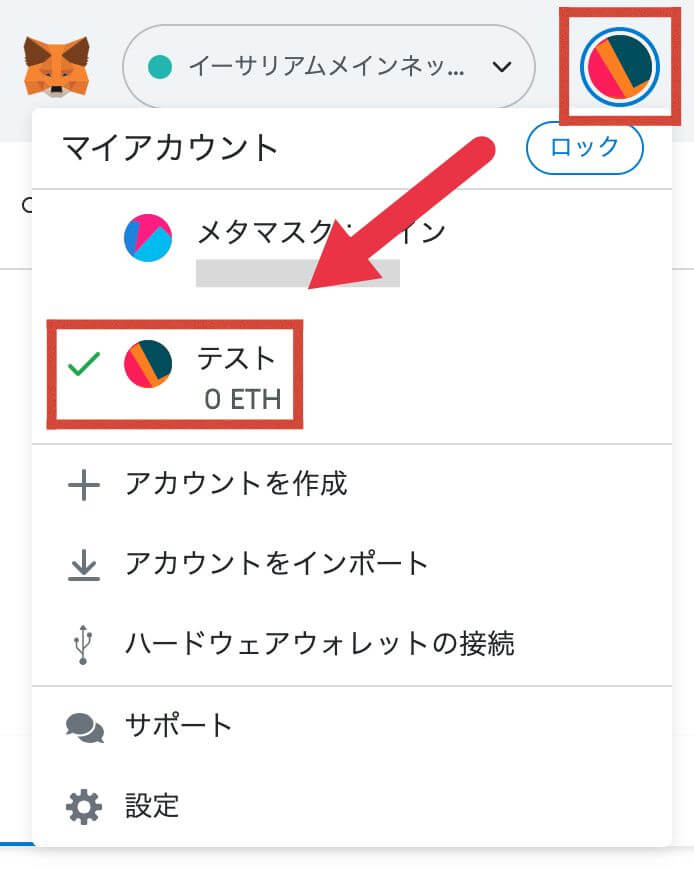
上記のようにアカウントが追加されていればOKです。
メタマスクのウォレットを複数つくる方法
それではメタマスクのウォレットを複数つくる方法を解説していきます。
手順は以下の2ステップです。
- プロファイルを追加する
- メタマスクをダウンロードする
STEP1:プロファイルを追加する
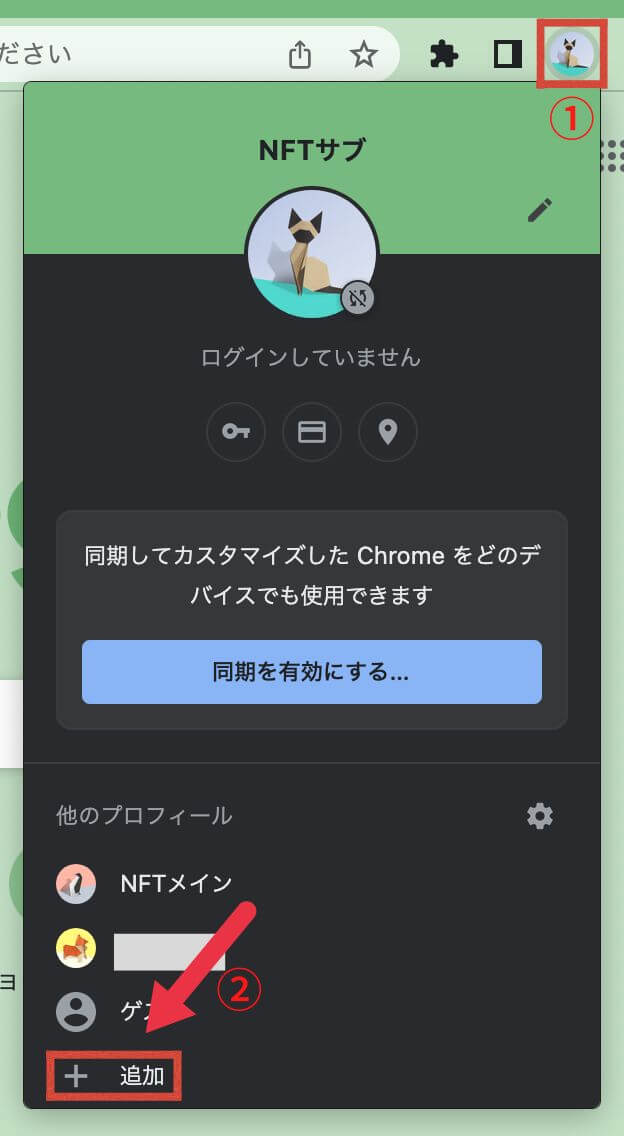
まずは画面右上のアイコン→「追加」をクリックしましょう。
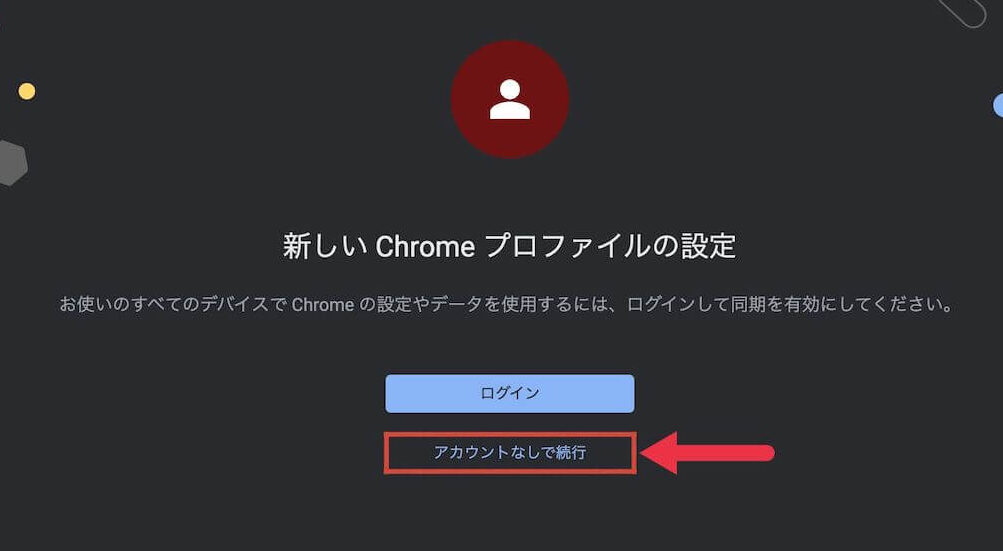
次に「アカウントなしで続行」をクリックします。
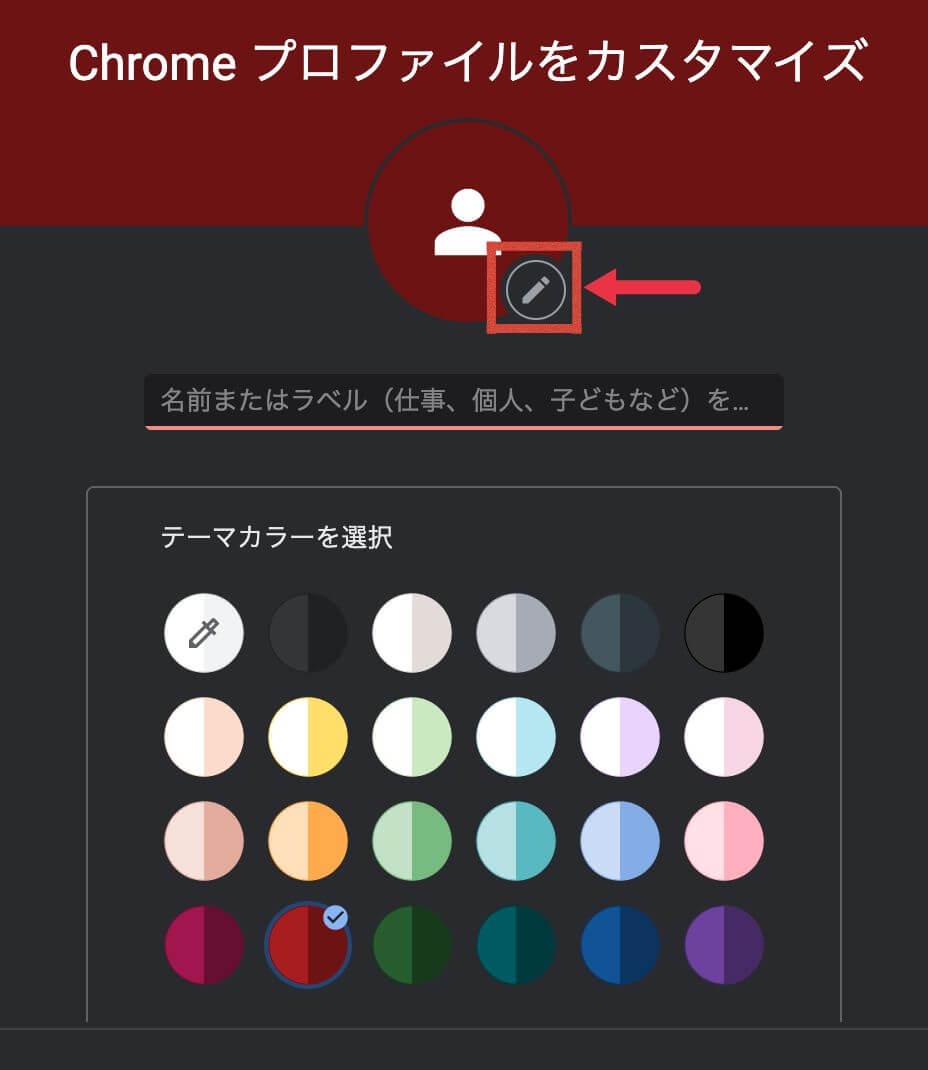
ペンの「アイコン」をクリック。
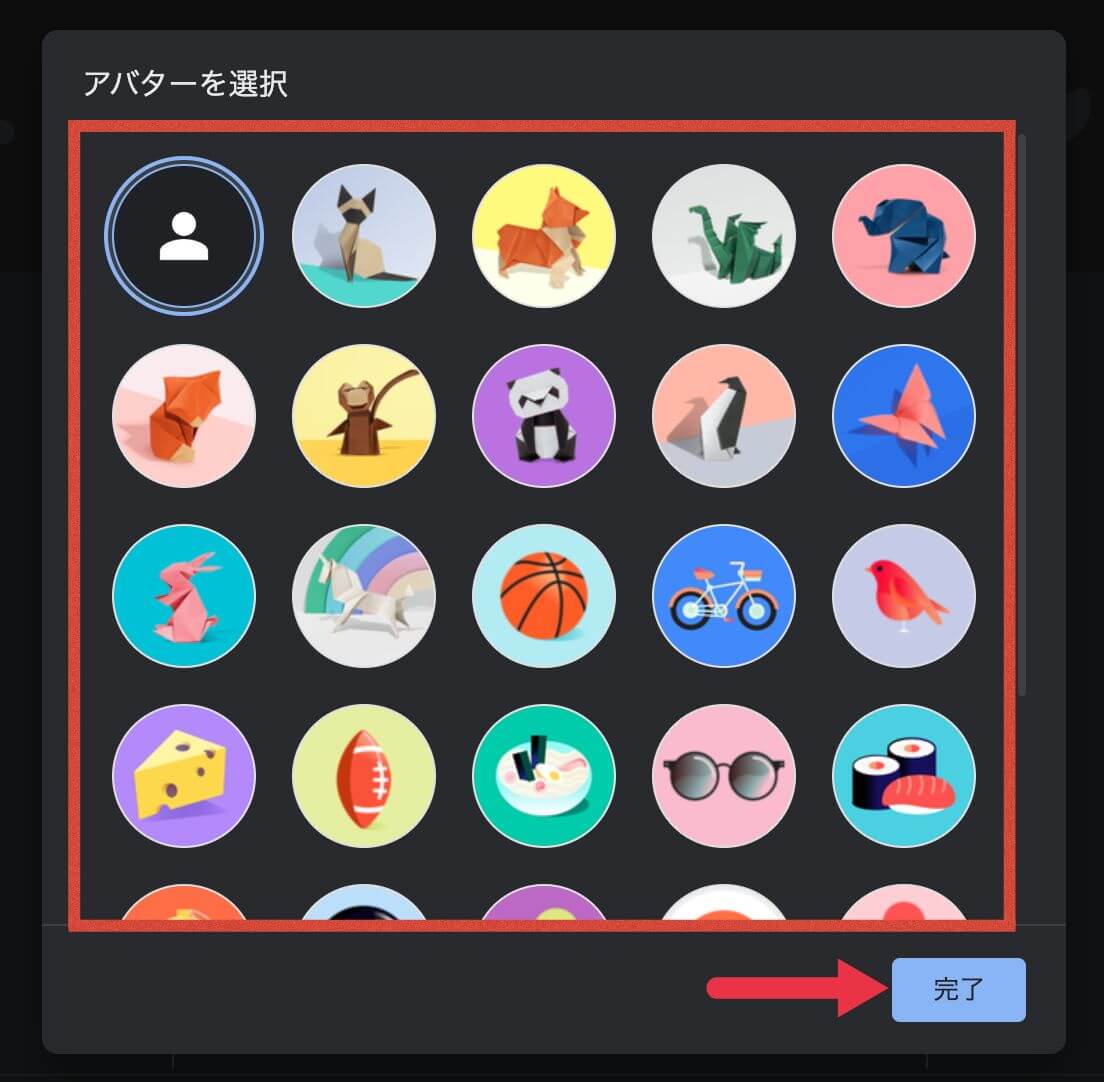
次にアバターを選択し、「完了」をクリックします。
※アバターはデフォルトでも構いませんが、変えた方がプロファイルを区別しやすくなりますよ。
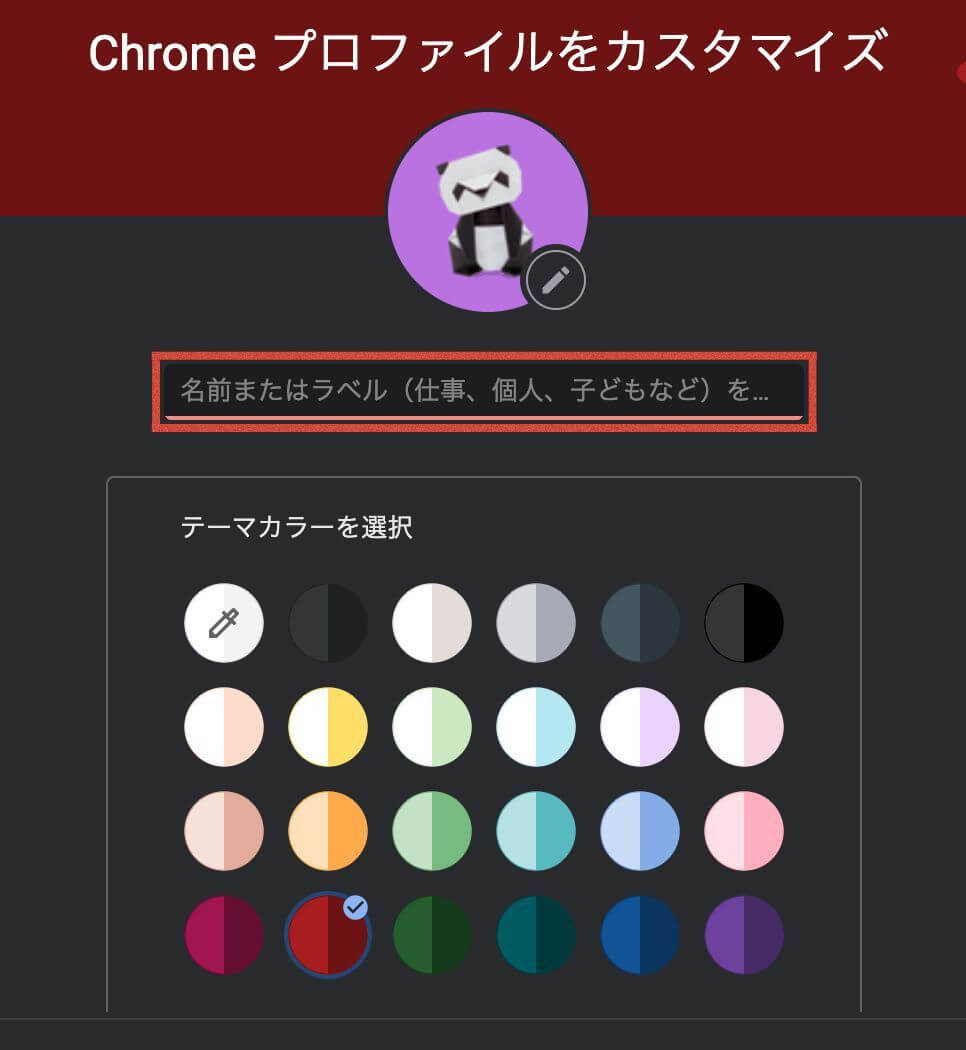
続いてプロファイルに名前をつけましょう。
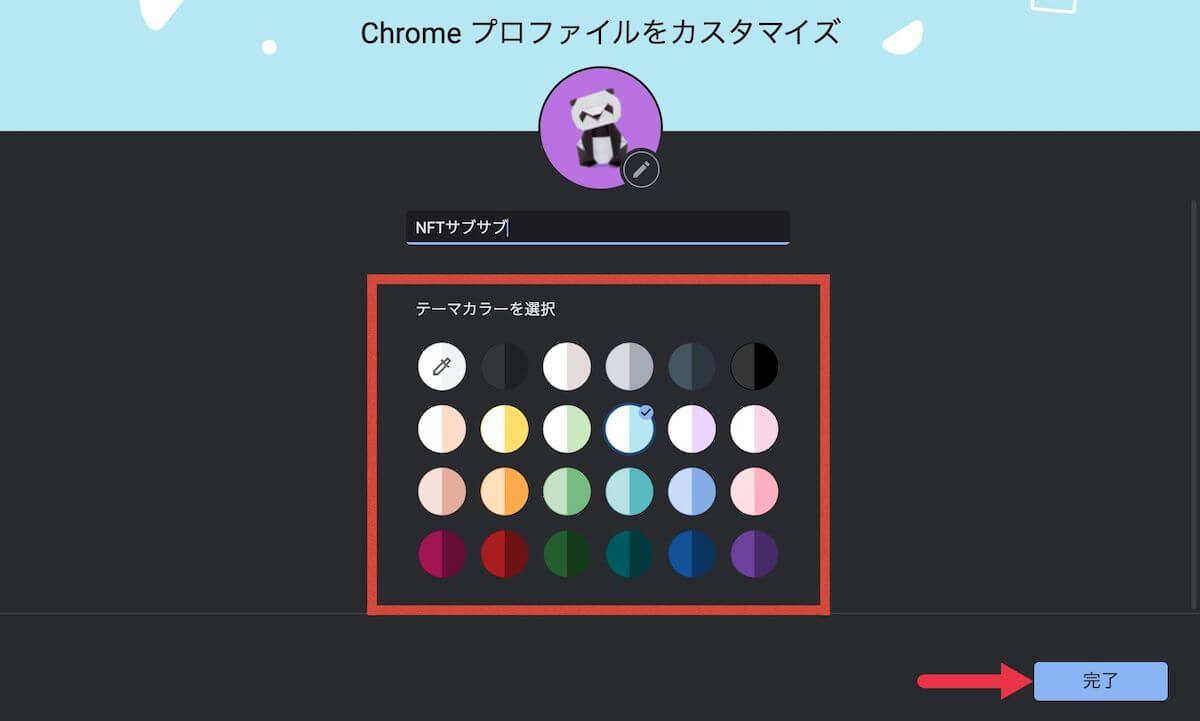
最後にテーマカラーを選択し、「完了」をクリックすればプロファイルの追加完了です。
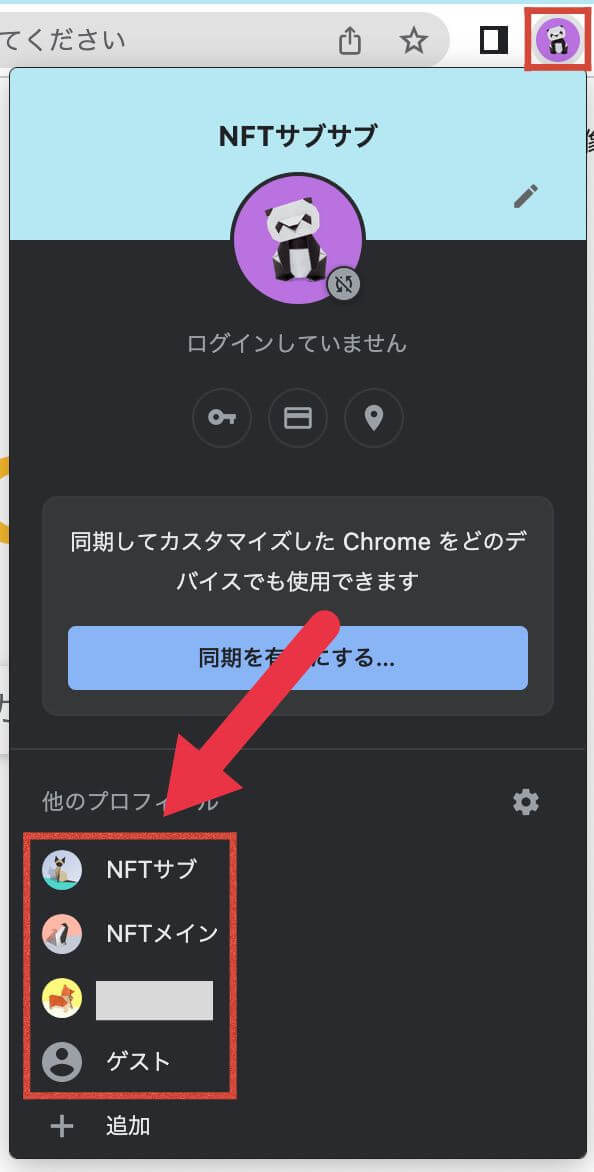
ちなみにプロファイルを変更したい場合は、画面右上のアイコンをクリックし、切り替えたいプロファイルを選択すればOKです。
STEP2:メタマスクをダウンロードする
追加したプロファイルにメタマスクをダウンロードしましょう。
メタマスクのダウンロードは下記からどうぞ。
なお、ブラウザで検索する場合は、『metamask.io』と入力してください。
『メタマスク』や『MetaMask』と入力すると、偽サイトが上位表示されてしまう可能性があります。
URLが1文字・1記号でも違うサイトであれば偽サイトです。
偽サイトにアクセスしてしまうと、あなたの大切な資産が盗まれてしまうので十分注意してくださいね。
メタマスクの詳しい導入方法はこちら↓↓の記事で解説しています。
【まとめ】メタマスクのアカウント・ウォレットを複数つくる方法
今回はメタマスクのアカウント・ウォレットを複数つくる方法を解説しました。
ぜひメタマスクのウォレットを複数つくり、利便性やセキュリティを向上させてみてくださいね。
以上です。最後まで読んでいただきありがとうございました。


